- 工单
-
400-845-8882
023-61531274
-

BIOS中开启网卡pxe
参考范例:
1.启动服务器待屏幕出现“Dell”logo时按【ESC】或【F2】键进入主板bios界面。
2.接着在bios界面用【左右方向键移动光标】选择倒知数第2个【boot菜单】。
3.用【上下方向键】将下方光标移动到【Network boot】处。
4.再用【+号】移动【Network boot】移回至第一位。
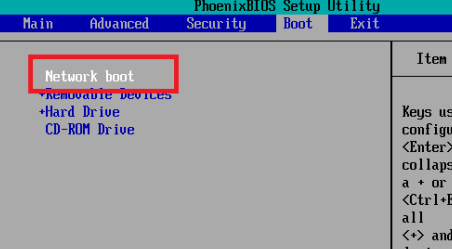
5.设置完成后,【按下F10】,在弹窗中选择【yes】,回车确定。
1.按【DEL】/【F4】直到进入BIOS Setup Utility程序。
2.选择【Boot】,按【Enter】
注:只有E9000服务器BIOS的“Boot”界面具有PXE Only选项,该项设为“Enabled”时,服务器只从PXE进行启动。此时,后续操作无需进行。
3.选择【Boot Type】并按【Enter】。
4.在弹出的菜单选项对话框中选择【Dual Boot Type】、【Legacy Boot Type】或【UEFI Type】,按【Enter】。
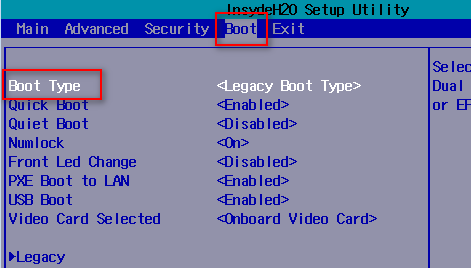
5.进入【Boot Device Priority】界面,选择【Boot Type Order】,按【Enter】
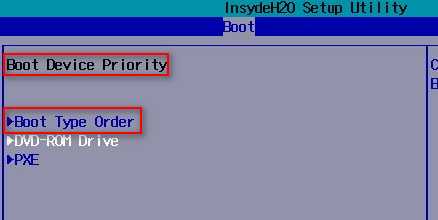
6.进入【Boot Type Order】界面,选择要设置的启动项,按【F5】、【F6】,调整启动项的排列顺序,将pxe调整为第一个
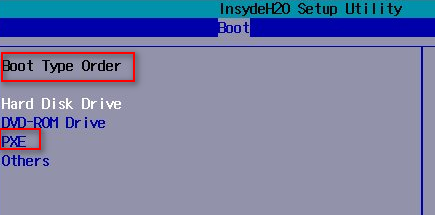
1、在联想电脑开机logo出现的瞬间连续按下快捷键【F1】/【DEL】进入bios设置
2、通过键盘上的向右方向键选中“advance”菜单,然后再次通过向下方向键选择“onboard device configuration”选项并回车,如下图所示:
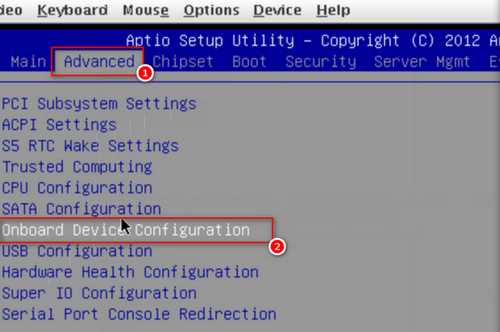
3、进入“onboard device configuration”选项后,上下移动,选中要设置的网卡,按【Enter】,选中PXE,按【Enter】
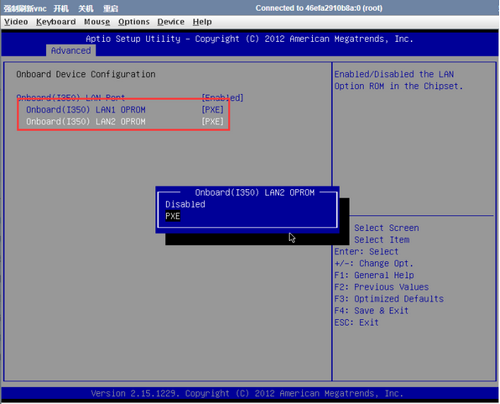
4、确保修改完成后,保存设置并退出bios。设置完毕,重启机器即可